如何通过Chrome浏览器查看和管理所有网站的权限
时间:2025-05-12
来源:谷歌Chrome官网
详情介绍
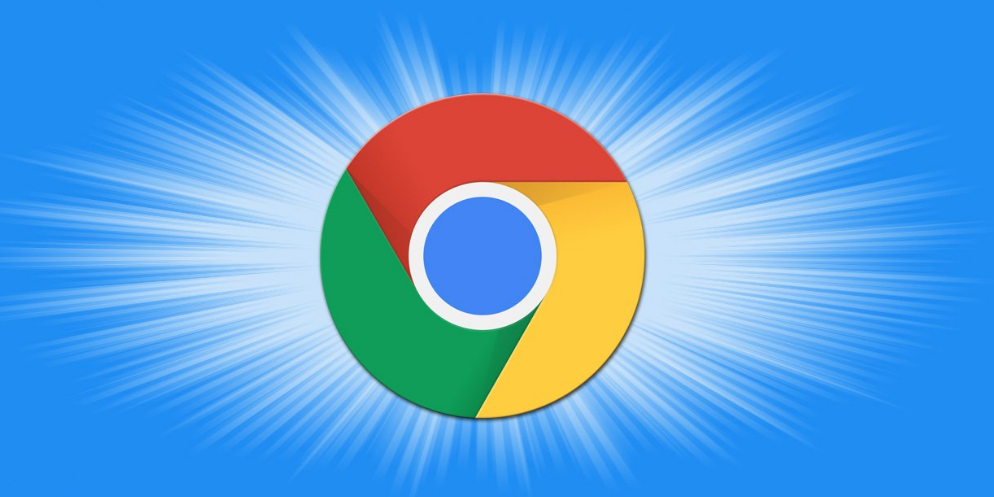
在网络浏览过程中,我们经常会授予网站各种权限,如摄像头、麦克风、位置信息等。有时候,我们可能希望查看和管理这些已授权的权限,以确保我们的隐私和安全。Chrome 浏览器提供了方便的功能来查看和管理所有网站的权限。以下是具体操作步骤:
一、打开 Chrome 浏览器设置
1. 点击浏览器右上角的三个点图标,这是 Chrome 浏览器的主菜单按钮。
2. 在下拉菜单中,选择“设置”选项。这将打开 Chrome 浏览器的设置页面。
二、进入隐私和安全设置
1. 在设置页面中,向下滚动找到“隐私和安全”部分。
2. 点击“站点设置”选项。这里列出了 Chrome 浏览器对所有网站的权限管理设置。
三、查看和管理各个权限
1. 摄像头和麦克风权限
- 在“站点设置”页面中,点击“摄像头”或“麦克风”选项。你将看到一个列表,显示哪些网站已经获得了使用摄像头或麦克风的权限。
- 如果你想撤销某个网站的权限,可以点击该网站旁边的“关闭”按钮。如果你想再次允许该网站使用权限,可以点击“开启”按钮。
2. 位置信息权限
- 同样在“站点设置”页面中,点击“位置”选项。这里会显示已获得位置信息权限的网站列表。
- 你可以按照上述方法撤销或重新授予特定网站的位置信息权限。
3. 通知权限
- 点击“通知”选项,查看哪些网站可以向你发送通知。你可以选择阻止特定网站的通知,或者允许所有网站发送通知。
4. 其他权限
- Chrome 浏览器还允许你管理其他类型的权限,如自动播放、弹出窗口、广告等。你可以在“站点设置”页面中找到相应的选项,并进行设置。
四、清除所有网站的权限(可选)
如果你想清除所有网站的所有权限设置,可以在“站点设置”页面中点击“清除站点设置”按钮。这将重置所有网站的权限设置为默认状态。请注意,这可能会影响你之前对某些网站的个性化设置。
通过以上步骤,你可以方便地查看和管理 Chrome 浏览器中所有网站的权限。定期检查和管理这些权限可以帮助你保护个人隐私和安全,确保你的浏览体验更加安全和舒适。同时,你也可以根据自己的需求,灵活调整每个网站的权限设置,以满足不同的使用场景。
继续阅读
谷歌浏览器的隐私沙盒计划解析保护用户隐私
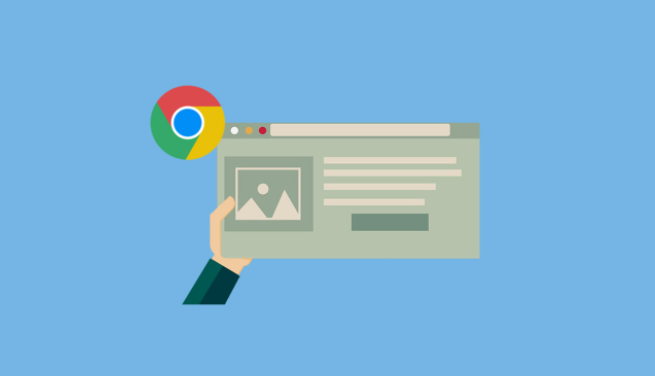 谷歌浏览器的隐私沙盒计划旨在通过创新的隐私保护技术,帮助用户避免跨站追踪,同时提升广告的透明度。该计划有效地保护用户数据安全,为浏览器用户提供更强的隐私保障。
谷歌浏览器的隐私沙盒计划旨在通过创新的隐私保护技术,帮助用户避免跨站追踪,同时提升广告的透明度。该计划有效地保护用户数据安全,为浏览器用户提供更强的隐私保障。
Chrome浏览器如何开启智能翻译功能
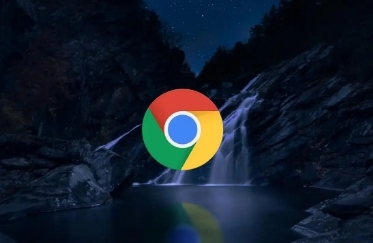 Chrome浏览器内置智能翻译功能,能自动识别网页语言并提供翻译建议,助力用户快速理解外语内容,适用于学习、出国或信息查阅场景。
Chrome浏览器内置智能翻译功能,能自动识别网页语言并提供翻译建议,助力用户快速理解外语内容,适用于学习、出国或信息查阅场景。
google浏览器如何通过减少插件优化网页加载
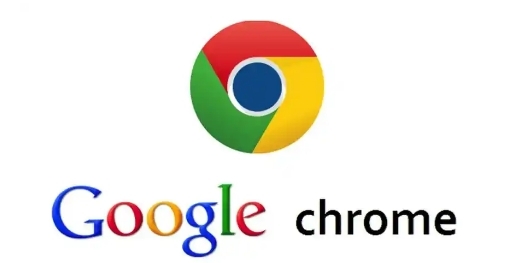 通过减少不常用的插件和优化插件设置,能够提升google浏览器的加载效率,减少页面加载时间,优化整体浏览器性能和用户体验。
通过减少不常用的插件和优化插件设置,能够提升google浏览器的加载效率,减少页面加载时间,优化整体浏览器性能和用户体验。
如何在Google Chrome中减少网页开发中的延迟
 减少Google Chrome中的网页开发延迟,优化代码执行,提高开发效率,确保网页更快发布。
减少Google Chrome中的网页开发延迟,优化代码执行,提高开发效率,确保网页更快发布。
